
โทรศัพท์ Android โดยทั่วไปทำงานเหมือนกัน แต่มีความแตกต่างเล็ก ๆ น้อย ๆ โดยเฉพาะอย่างยิ่งโทรศัพท์ Samsung Galaxy มีนิสัยใจคอที่เป็นเอกลักษณ์ หากคุณมีอุปกรณ์ Samsung มีหลายวิธีในการถ่ายภาพหน้าจอ
พลังงาน + ระดับเสียงลง
วิธีสากลสำหรับการถ่ายภาพหน้าจอบนสมาร์ทโฟน Android ยังใช้กับอุปกรณ์ Samsung
สำหรับวิธีนี้ให้กดปุ่มเปิดปิดค้างไว้และปุ่มปรับระดับเสียงค้างไว้จนกระทั่งหน้าจอกะพริบ
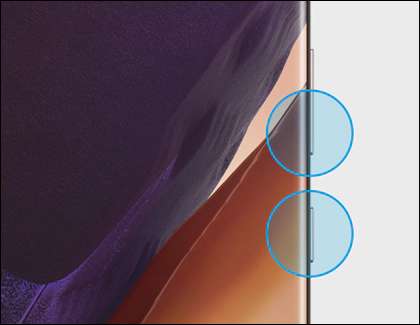
จากนั้นคุณจะสามารถแก้ไขภาพหน้าจอได้อย่างรวดเร็วจาก ดูตัวอย่างรูปขนาดย่อ หรือบันทึกลงในแอปแกลเลอรี่รูปภาพของคุณ
ที่เกี่ยวข้อง: นี่คือวิธีที่สกรีนช็อตทำงานบน Android
ท่าทางปาล์ม
วิธีที่สองเป็นสิ่งที่คุณจะพบกับโทรศัพท์ Samsung เท่านั้น แทนที่จะกดปุ่มทางกายภาพคุณสามารถเลื่อนด้านข้างของมือของคุณข้ามจอแสดงผล แต่ก่อนอื่นเราจะต้องเปิดใช้งานในการตั้งค่า
เริ่มต้นด้วยการปัดลงหนึ่งครั้งจากด้านบนของหน้าจอโทรศัพท์มือถือของคุณ จากนั้นแตะไอคอนเกียร์

เลื่อนลงไปที่ส่วน "ขั้นสูง" และเลือก
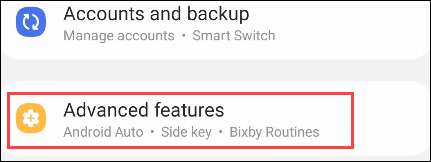
จากนั้นไปที่ "การเคลื่อนไหวและท่าทาง"
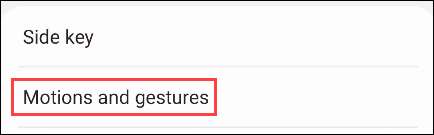
ตรวจสอบให้แน่ใจว่าสลับเปิดใช้งานสำหรับ "Palm Swipe เพื่อจับ"
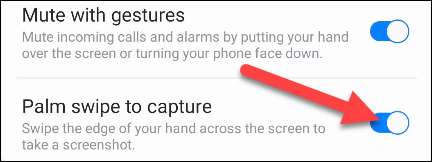
ตอนนี้เพื่อแสดงท่าทางให้วางด้านข้างของมือเปิดของคุณ (ด้านพิ้งกี้) บนจอแสดงผลและเลื่อนจากขวาไปซ้าย หน้าจอจะกะพริบเมื่อถ่ายภาพหน้าจอ
ทาง: ซัมซุง
บันทึกภาพหน้าจอในแอป Photos ของอุปกรณ์ของคุณแล้ว
จับภาพหน้าจอที่ยาวหรือเลื่อน
ถ้าคุณต้องการจับภาพมากกว่าที่คุณเห็นบนหน้าจอ? "Scroll Capture" ช่วยให้คุณถ่ายภาพหน้าจอที่ยาวนานเช่นเว็บเพจ
ก่อนอื่นให้ใช้ภาพหน้าจอโดยใช้วิธีหนึ่งที่อธิบายไว้ข้างต้น จากนั้นเลือกไอคอน Arrows-in-a-Box ที่พบในแถบเครื่องมือลอยที่ด้านล่างของหน้าจอ

หน้าจอจะเลื่อนลงโดยอัตโนมัติและคุณจะเห็นภาพหน้าจอ Elongate แตะที่ไอคอนอีกครั้งเพื่อเลื่อนลงมากขึ้น

เมื่อคุณจับทุกอย่างที่คุณต้องการบันทึกให้แตะไอคอนครอบตัดเพื่อให้เสร็จ
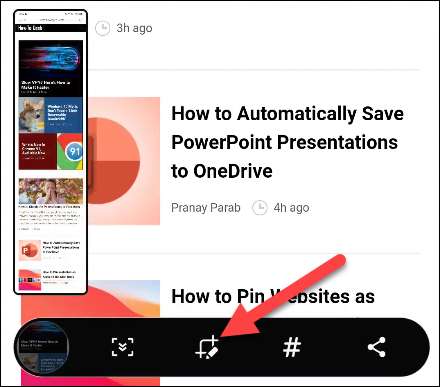
ตอนนี้คุณสามารถครอบตัดขนาดที่ต้องการและแตะไอคอนบันทึกที่นำเสนอเป็นลูกศรที่หงุดหงิด
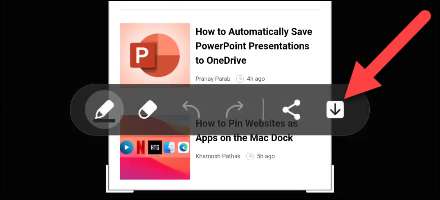
เลือกสมาร์ท
มันง่ายพอที่จะ ครอบตัดหน้าจอ ทันทีหลังจากที่คุณรับมัน แต่ถ้าคุณต้องการข้ามขั้นตอนนั้นคุณสามารถใช้เครื่องมือ "SMART SELECT" ของ Samsung สิ่งนี้ช่วยให้คุณสามารถเลือกส่วนเฉพาะของหน้าจอ
ในการใช้ Smart Select เราจะต้องเปิดใช้งานคุณสมบัติที่เรียกว่า "Edge Panels" ก่อนอื่นปัดลงหนึ่งครั้งจากด้านบนของหน้าจอของอุปกรณ์ Samsung Galaxy ของคุณแล้วแตะไอคอนเกียร์

ถัดไปไปที่ส่วน "แสดงผล"

สลับสวิตช์เปิดสำหรับ "Edge Panels" จากนั้นเลือกตัวเลือก

อนิเมชั่นจะแสดงให้เห็นว่าสามารถเข้าถึงแผงขอบได้อย่างไร ไปที่ "แผง"

ตรวจสอบให้แน่ใจว่ามีการตรวจสอบแผง "เลือกสมาร์ท"

ด้วยวิธีที่ออกไปให้ไปที่หน้าจอใดก็ตามที่คุณต้องการจับภาพและเลื่อนแผงขอบออกจากด้านข้างของจอแสดงผล

แผงเลือกสมาร์ท (ซึ่งคุณอาจต้องปัดไปทางซ้ายหรือขวาผ่านแผงควบคุม) มีตัวเลือก "สี่เหลี่ยมผืนผ้า" และ "วงรี" เลือกอย่างใดอย่างหนึ่ง
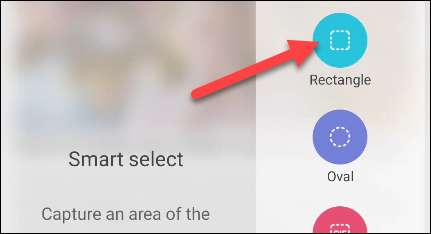
รูปสี่เหลี่ยมผืนผ้าหรือรูปไข่จะปรากฏบนหน้าจอที่มีด้ามจับที่คุณสามารถใช้เพื่อปรับการเลือก แตะ "เสร็จสิ้น" เมื่อคุณมีพื้นที่ที่คุณต้องการจับภาพไฮไลต์
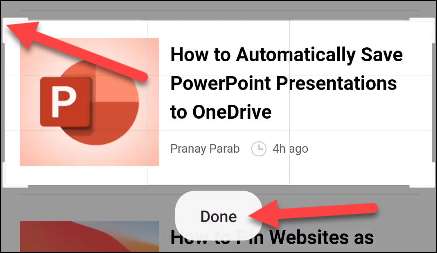
หน้าจอแก้ไขจะปรากฏขึ้นพร้อมกับตัวเลือกสำหรับ "แยกข้อความ" จากภาพวาดและแบ่งปัน แตะไอคอนบันทึกเมื่อคุณทำเสร็จแล้ว
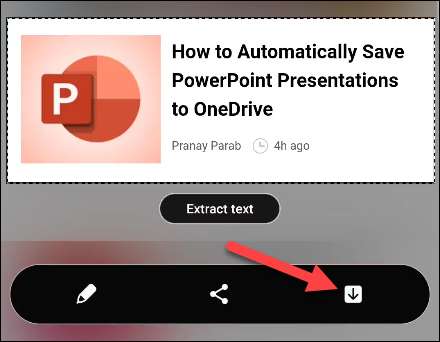
เฮ้ Bixby
ไม่สามารถเข้าถึงโทรศัพท์ของคุณ แต่ยังต้องการที่จะใช้ภาพหน้าจอ? "Bixby" ผู้ช่วยเสมือนของ Samsung ที่ติดตั้งไว้ล่วงหน้าบนอุปกรณ์ Galaxy หลายเครื่องสามารถถ่ายภาพหน้าจอด้วยคำสั่งเสียง
คุณจะต้องลงชื่อเข้าใช้กับบัญชี Samsung ของคุณหากคุณยังไม่ได้ทำเช่นนั้นในขณะที่ตั้งค่าโทรศัพท์ของคุณ คุณอาจถูกขอให้ติดตั้งการอัปเดตก่อนเริ่มต้นใช้งาน
เมื่อ Bixby พร้อมที่จะไปคุณจะต้องแน่ใจว่ามีการเปิดใช้งานคำสั่ง Wake-Up นี่คือวิธีที่คุณสามารถถ่ายภาพหน้าจอโดยไม่เปิด Bixby ด้วยตนเอง เปิดแอป Bixby แล้วแตะ เมนูแฮมเบอร์เกอร์ ไอคอนที่มุมซ้ายบน
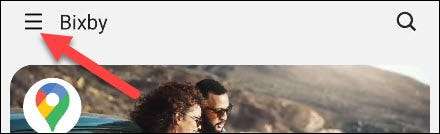
เลือกไอคอนเกียร์เพื่อเปิดการตั้งค่า
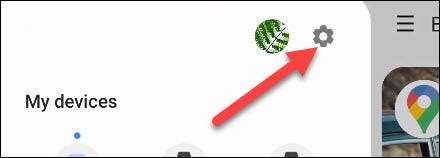
สลับสวิตช์เปิดสำหรับ "เสียงปลุก"

คุณจะได้รับคำแนะนำผ่านขั้นตอนการฝึกอบรม Bixby เพื่อรับรู้เสียงของคุณ
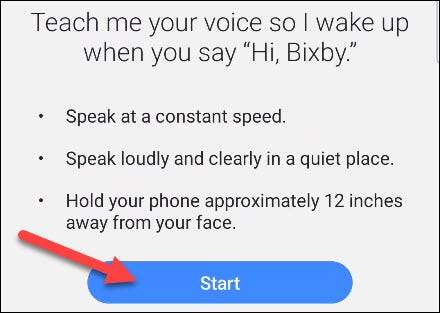
ด้วยที่อยู่นอกเส้นทางคุณเพียงแค่ต้องพูดว่า "สวัสดี Bixby จับภาพหน้าจอ" เมื่อใดก็ตามที่คุณต้องการใช้
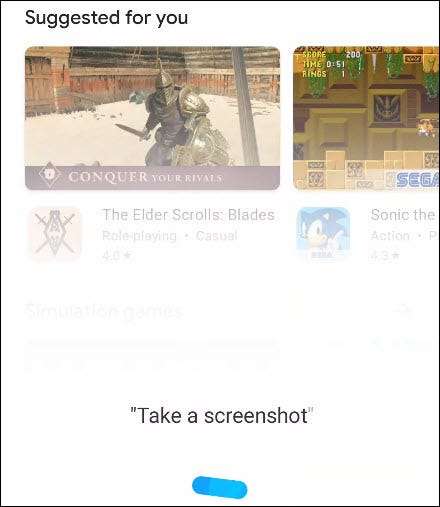
หน้าจอจะกะพริบและคุณจะได้รับเครื่องมือแก้ไขภาพหน้าจอตามปกติ
อุปกรณ์ Samsung Galaxy เสนอตัวเลือกมากมายสำหรับการถ่ายภาพหน้าจอ หวังว่าหนึ่งในวิธีการเหล่านี้จะทำให้มันเป็นเวิร์กโฟลว์ของคุณ
ที่เกี่ยวข้อง: วิธีแก้ไขภาพหน้าจอบน Android







